为什么打开此电脑很慢?Win10打开此电脑很慢的解决方法!
时间:2017-04-06 来源:互联网 浏览量:
在Win10系统中,原名为“计算机”/“这台电脑” 已改名为“此电脑”。有用在打开此电脑的时候遇到了问题,每次打开加载里面的内容都非常慢,需要好一会,是怎么会是呢?遇到这样的情况首先我们可以通过【ctrl+shift+Esc】组合键打开任务管理器查看是否系统中打开的程序过多,导致硬盘使用率过高,或者Cpu、内存使用率高。如果不是则可以通过下面方法来解决。
步骤:
1、在开始菜单单击鼠标右键,点击【程序和功能】;
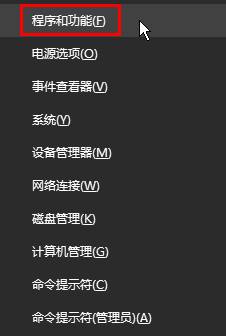
2、在【程序和功能】界面找到【Intel快速存储】,单击右键选择【卸载】再起卸载掉即可。
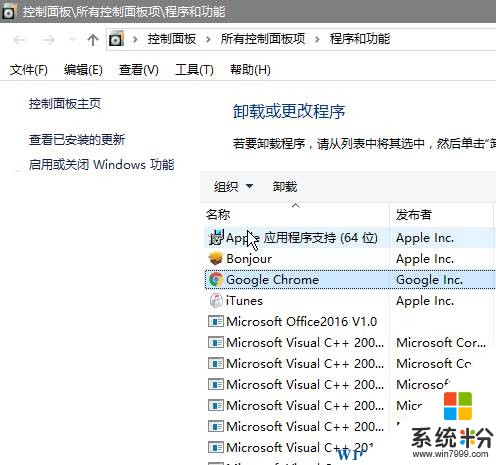
以上就是win10系统打开此电脑反应慢的解决方法!
步骤:
1、在开始菜单单击鼠标右键,点击【程序和功能】;
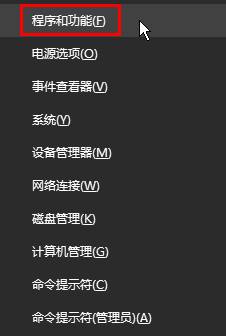
2、在【程序和功能】界面找到【Intel快速存储】,单击右键选择【卸载】再起卸载掉即可。
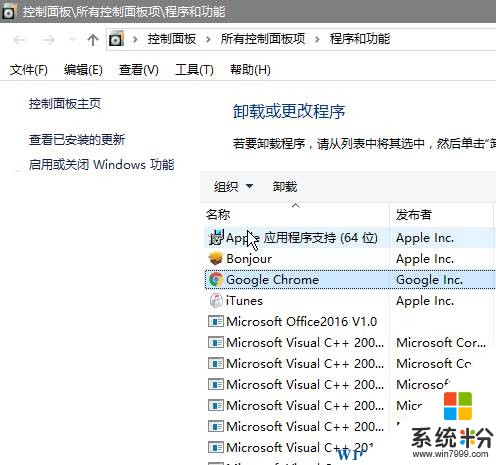
以上就是win10系统打开此电脑反应慢的解决方法!
我要分享:
相关教程
- ·Win10系统打开“此电脑”很慢总是在加载怎么解决? Win10系统打开“此电脑”很慢总是在加载解决的方法?
- ·win10打开此电脑加载盘符很慢该怎么办?win10盘符加载缓慢的解决方法!
- ·Win10系统打开"此电脑"很慢提示"正在处理它"的解决方法
- ·Win10打开Excel文件很慢怎么办?Win10 Excel2013文件打开很慢的解决方法
- ·win10打开“此电脑”无响应怎么解决 win10打开“此电脑”无响应的解决方法
- ·win10打开word文档慢该怎么办?win10打开word文档很慢的解决方法!
- ·怎么改电脑输入法切换键 win10怎么更改输入法切换快捷键
- ·电脑简繁体转换快捷键 Win10自带输入法简繁体切换快捷键修改方法
- ·电脑怎么修复dns Win10 DNS设置异常怎么修复
- ·笔记本自带手写板吗? win10手写板功能怎么开启
win10系统教程推荐
- 1 电脑简繁体转换快捷键 Win10自带输入法简繁体切换快捷键修改方法
- 2 电脑怎么修复dns Win10 DNS设置异常怎么修复
- 3 windows10激活wifi Win10如何连接wifi上网
- 4windows10儿童模式 Win10电脑的儿童模式设置步骤
- 5电脑定时开关机在哪里取消 win10怎么取消定时关机
- 6可以放在电脑桌面的备忘录 win10如何在桌面上放置备忘录
- 7怎么卸载cad2014 CAD2014清理工具(win10系统)
- 8电脑怎么设置网线连接网络 Win10笔记本电脑有线连接网络设置步骤
- 9电脑桌面无线网络图标不见了 win10 无线网络图标不见了怎么恢复
- 10怎么看到隐藏文件 Win10如何显示隐藏文件
win10系统热门教程
- 1 怎么查看Win10剪切板中的内容
- 2 win10共享文件夹怎么设置|win10共享文件夹权限设置方法
- 3 双系统电脑给C盘扩容后导致D盘Win10引导项丢失该怎么解决? 双系统电脑给C盘扩容后导致D盘Win10引导项丢失如何处理?
- 4win10打开文件出现闪退怎么办,解决win10打开文件闪退的方法
- 5win10 hosts修改 修改Win10系统hosts文件的方法
- 6win10如何调节鼠标速度和形状 win10调节鼠标速度和形状的方法
- 7Win10锁屏界面没有关机键怎么办?(已解决)
- 8为什么Win10唤醒小娜一定要用“你好,小娜”而不能用别的指令?
- 9台式机更新win10没声音怎么回事,win10为什么没有声音
- 10win10 c盘备份最佳方法|win10 c盘怎么备份
最新win10教程
- 1 怎么改电脑输入法切换键 win10怎么更改输入法切换快捷键
- 2 电脑简繁体转换快捷键 Win10自带输入法简繁体切换快捷键修改方法
- 3 电脑怎么修复dns Win10 DNS设置异常怎么修复
- 4笔记本自带手写板吗? win10手写板功能怎么开启
- 5windows10激活wifi Win10如何连接wifi上网
- 6电脑自动截图 win10按截图键自动保存图片设置
- 7电脑彩打怎么设置打印彩色 win10打印机彩色打印设置方法
- 8电脑自动休眠了 Win10电脑为什么总是自动进入休眠状态
- 9运行界面快捷键是什么 Win10运行快捷键功能
- 10防火墙关闭了还是显示防火墙拦截 win10关闭防火墙后网络仍被拦截
